
ஆண்ட்ராய்டின் ஒரு நன்மை என்னவென்றால், குறைந்தபட்சம் மொழிக்கு வரும்போது, அதன் பின்புறம் நன்றாக மூடப்பட்டிருக்கும். ஆண்ட்ராய்டு இயங்குதளம் கொண்ட எந்த சாதனமும் (அனைத்தையும் குறிப்பிடவில்லை) ஏற்கனவே உள்ள பெரும்பாலான மொழிகளுடன் முன்பே நிறுவப்பட்டுள்ளது. ஜெர்மன், ஆங்கிலம், ஸ்பானிஷ், சைனீஸ், இத்தாலியன் அல்லது பிரஞ்சு முதல் பாஸ்க், கேடலான், பிலிப்பினோ, ஆஃப்ரிகான்ஸ் அல்லது அஸ்டுரியானு போன்ற சிறுபான்மையினர் வரை, அவை அனைத்தும் ஓரிரு கிளிக்குகளில் கிடைக்கும்.
கணினி மட்டத்தில் மொழி மாற்றம் இது இடைமுகம், அமைப்புகள் மெனு, டெஸ்க்டாப் மற்றும் டெர்மினலின் வழிசெலுத்தல் மற்றும் சாதனத்தில் இயல்பாக நிறுவப்பட்ட தொடர்புகள், தொலைபேசி, Google வரைபடம் மற்றும் ஒத்த பயன்பாடுகள் போன்ற Google பயன்பாடுகளையும் பாதிக்கும்.
எங்கள் ஆண்ட்ராய்டு சாதனத்தின் கணினி மொழியை எவ்வாறு மாற்றுவது
க்கு ஆண்ட்ராய்டில் இயங்குதளத்தின் மொழியை மாற்றவும் நாங்கள் பின்வரும் படிகளைப் பின்பற்றுவோம்:
- நாங்கள் மெனுவிற்கு செல்கிறோம் "அமைத்தல்"அல்லது"அமைப்புகள்"சாதனத்தின்.
- கிளிக் செய்யவும்"அமைப்பு -> மொழிகள் மற்றும் உரை உள்ளீடு”.
- மொழி அமைப்புகளுக்குள், கிளிக் செய்யவும்மொழிகள்”. இது தொலைபேசி அல்லது டேப்லெட் இயக்க முறைமையின் மொழிகளுக்கு அர்ப்பணிக்கப்பட்ட பகுதி.
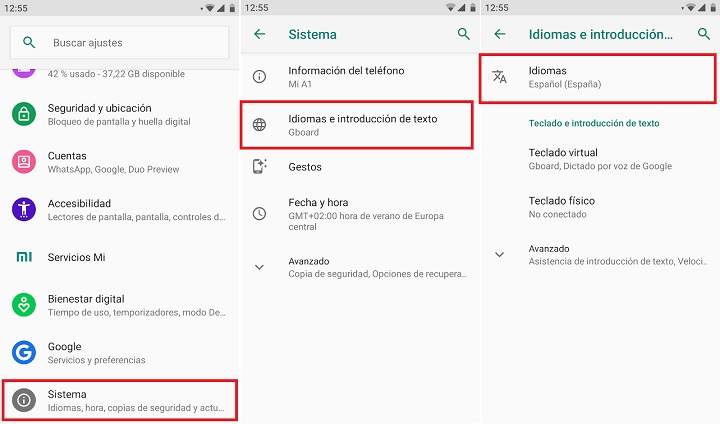
குறிப்பு: ஆண்ட்ராய்டின் முந்தைய பதிப்புகளில் மொழி அமைப்புகளை « இல் கண்டோம்அமைப்புகள் -> மொழிகள் மற்றும் உள்ளீடுகள் -> மொழிகள்«.
- இந்த கட்டத்தில் எங்களின் Android பதிப்பைப் பொறுத்து 2 வெவ்வேறு உள்ளமைவு விருப்பங்கள் உள்ளன:
- ஆண்ட்ராய்டு 6.0 மற்றும் அதற்கு முந்தையது: கிடைக்கக்கூடிய மொழிகளின் பட்டியல் தோன்றும். விரும்பிய மொழி தேர்ந்தெடுக்கப்பட்டதும், சாதனத்தின் மொழியை மாற்றப் போகிறோம் என்பதைக் குறிக்கும் எச்சரிக்கை செய்தியைக் காண்போம். நாங்கள் பாதுகாப்பாக இருக்கிறோம், இல்லையா? இந்த வழக்கில், "ஏற்றுக்கொள்" என்பதைக் கிளிக் செய்யவும்.
- Android 7.0 மற்றும் அதற்கு மேல்: ஆண்ட்ராய்டு நௌகட் அல்லது சமீபத்திய பதிப்புகளில் பணிபுரியும் போது, கணினி நமக்கு விருப்பத்தை வழங்குகிறது ஒரே நேரத்தில் பல மொழிகள் நிறுவப்பட்டுள்ளன, மேலும் அவற்றை ஓரளவு ஒழுங்கான முறையில் விருப்பப்படி மாற்றலாம். முதலில் நாம் கிளிக் செய்க "ஒரு மொழியைச் சேர்க்கவும்", நாங்கள் விரும்பிய மொழியைத் தேர்ந்தெடுத்து, அது எவ்வாறு மொழிகளின் பட்டியலில் சேர்க்கப்படும் என்பதைப் பார்ப்போம்"மொழி விருப்பத்தேர்வுகள்”. மொழியை மாற்ற, விரும்பிய மொழியை உங்கள் விரலால் அழுத்தி இழுக்கவும் முதல் நிலை வரை.

நீங்கள் பார்க்க முடியும் என, இது மிகவும் எளிமையான செயல்முறையாகும், இது PC களுக்கான பல முறை சிக்கலான செயல்முறைகளுடன் எந்த தொடர்பும் இல்லை, இதில் பிரபலமான Windows MUI மொழி தொகுப்புகள் போன்றவற்றைக் கண்டுபிடித்து நிறுவ வேண்டும். Android இல், செயல்முறை மிகவும் இலகுவானது மற்றும் அணுகக்கூடியது.
தொடர்புடையது: Android க்கான 10 சிறந்த விசைப்பலகைகள்
ஆண்ட்ராய்டு விர்ச்சுவல் கீபோர்டின் மொழியை எப்படி மாற்றுவது
இந்தச் சிக்கலுடன் தொடர்புடைய மற்றொரு சிக்கல் விசைப்பலகை மொழியைப் பற்றியது. பொதுவாக, விசைப்பலகை கணினியின் அதே செயலில் உள்ள மொழியை ஏற்றுக்கொள்கிறது. நாம் விரும்பினால் விசைப்பலகை மொழியை மட்டும் மாற்றவும் செயல்முறை இப்படி இருக்கும்:
- நாங்கள் மெனுவிற்கு செல்கிறோம் "அமைத்தல்"அல்லது"அமைப்புகள்”டெர்மினலில் இருந்து.
- "சிஸ்டம் -> என்பதைக் கிளிக் செய்யவும்நான்மொழிகள் மற்றும் உரை உள்ளீடு”.
- நாங்கள் போகிறோம் "மெய்நிகர் விசைப்பலகை”.
- இப்போது நாம் முனையத்தில் நிறுவிய அனைத்து விசைப்பலகைகளின் பட்டியலைக் காண்போம் (இயல்புநிலையாக வருவது வழக்கமாக இருக்கும் ஜிப்போர்டு அல்லது தி Android AOSP விசைப்பலகை) நாங்கள் விசைப்பலகையில் கிளிக் செய்து தேர்வு செய்கிறோம் "மொழிகள்”.
- முன்னிருப்பாக விருப்பம் "கணினி மொழிகளைப் பயன்படுத்தவும்”. நாம் அதை மாற்றி ஒரு குறிப்பிட்ட மொழியைப் பயன்படுத்த விரும்பினால், இந்தத் தாவலைத் தேர்வுநீக்கி, "" என்பதிலிருந்து விரும்பிய மொழியைத் தேர்ந்தெடுக்கவும்.சொத்து உள்ளீட்டு முறை”.
பயன்படுத்தி உதாரணம் Android விசைப்பலகை (AOSP) மெய்நிகர் விசைப்பலகையாக:

GBoard அல்லது SwiftKey போன்ற பிற விசைப்பலகைகளில் மொழியை மாற்றுவது எப்படி
எங்களிடம் GBboard விசைப்பலகை இருந்தால், நாங்கள் மொழியை மாற்றுவோம் "அமைப்புகள் -> கணினி -> விசைப்பலகை மற்றும் உரை உள்ளீடு -> மெய்நிகர் விசைப்பலகை -> GBoard -> மொழிகள்«. இந்த சாளரத்தில் தற்போது நிறுவப்பட்டுள்ள மொழிகளைக் காண்போம். புதிய ஒன்றைச் சேர்க்க, கிளிக் செய்யவும் «விசைப்பலகையைச் சேர்க்கவும்»மேலும் விரும்பிய மொழியைத் தேர்ந்தெடுக்கவும்.

நாம் மைக்ரோசாஃப்ட் கீபோர்டான ஸ்விஃப்ட்கியைப் பயன்படுத்துகிறோம் என்றால், படிகள் மிகவும் ஒத்ததாக இருக்கும்:
- நாங்கள் "அமைப்புகள் -> கணினி -> விசைப்பலகை மற்றும் உரை உள்ளீடு -> மெய்நிகர் விசைப்பலகை "மற்றும்" SwiftKey விசைப்பலகை "என்பதைத் தேர்ந்தெடுக்கவும்.
- திரையில் நாம் காணும் பல்வேறு தனிப்பயனாக்க ஐகான்களில், கிளிக் செய்யவும் »பழமொழி«.
- இறுதியாக, கீழ்தோன்றும் கிளிக் செய்யவும் «அனைத்து மொழிகளும்»மேலும் நாம் சேர்க்க விரும்பும் மொழியைத் தேர்ந்தெடுக்கவும். விசைப்பலகையின் முக்கிய மொழியாக இந்தப் புதிய மொழியை மட்டும் விட்டுவிட விரும்பினால், « இல் குறிக்கப்பட்ட மீதமுள்ள மொழிகளுக்கான தாவலை செயலிழக்கச் செய்ய வேண்டும்.உங்கள் மொழிகள்«.
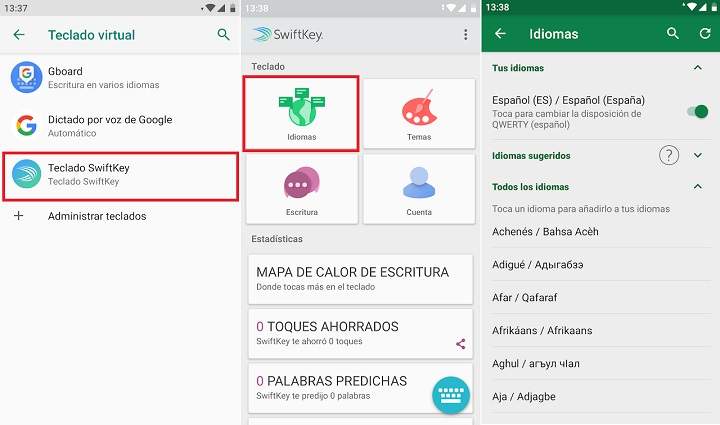
இதன் மூலம், கணினியின் மொழியை மாற்றினாலும், விசைப்பலகை எப்போதும் ஒரே மொழியை வைத்திருக்கும் முன்பு நிறுவப்பட்டது.
முடிக்க, இந்த அனைத்து மொழி மாற்றங்களும் கணினியில் நாம் நிறுவியிருக்கும் பெரும்பாலான பயன்பாடுகளை பாதிக்காது என்பதை தெளிவுபடுத்தவும். அந்தச் சமயங்களில் ஒரே பயன்பாட்டிற்குள் இருக்கும் அமைப்புகளிலிருந்து மொழியை (நிச்சயமாக ஒன்றுக்கும் மேற்பட்ட மொழிகளை ஆதரிக்கும் வரை) மாற்ற வேண்டும்.
உங்களிடம் உள்ளது தந்தி நிறுவப்பட்ட? ஒவ்வொரு நாளின் சிறந்த இடுகையைப் பெறுங்கள் எங்கள் சேனல். அல்லது நீங்கள் விரும்பினால், எங்களிடமிருந்து அனைத்தையும் கண்டுபிடிக்கவும் முகநூல் பக்கம்.
